Как да запишете и затворите активна работна книга без подкана от команден бутон в Excel?
Омръзна ли ви подканата за запазване при затваряне на работна книга? Всъщност можете да запазите и затворите активна работна книга без подкана, като просто щракнете върху команден бутон. Моля, опитайте метода в този урок.
Запазете и затворете активната работна книга без подкана чрез команден бутон
Запазете и затворете активната работна книга без подкана чрез команден бутон
Моля, направете следното, за да запазите и затворите активна работна книга без подкана чрез команден бутон в Excel.
1. кликване Софтуерен Инженер > Поставете > Команден бутон (ActiveX Control), след това нарисувайте команден бутон в работния си лист. Вижте екранна снимка:
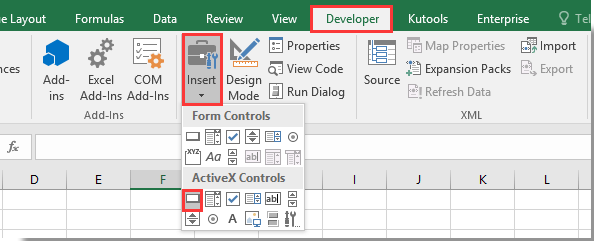
2. Щракнете с десния бутон върху командния бутон и щракнете Преглед на кода от менюто с десен бутон.

3. След това Microsoft Visual Basic за приложения се появи прозорец, моля, заменете оригиналния код в прозореца на кода с по-долу скрипта VBA.
VBA код: Запазете и затворете работната книга чрез командния бутон
Private Sub CommandButton1_Click()
Application.Quit
ThisWorkbook.Save
End SubЗабележка: В кода CommandButton1 е името на вашия вмъкнат команден бутон.
4. Натиснете Друг + Q клавиши едновременно, за да излезете от Microsoft Visual Basic за приложения прозорец.
5. Изключете Режим на проектиране под Софтуерен Инженер раздела.
Отсега нататък, когато щракнете върху командния бутон, активната работна книга ще бъде запазена и затворена автоматично без подкана.
Свързани статии:
- Как винаги да плавате команден бутон на работен лист в Excel?
- Как да актуализирате или вмъкнете (текуща) дата и час чрез команден бутон в Excel?
- Как да използвате команден бутон, за да промените определена стойност на клетка в Excel?
- Как да създадете команден бутон за копиране и поставяне на данни в Excel?
- Как да използвате командния бутон за запазване на активен работен лист като PDF файл в Excel?
- Как да вмъкна празен нов ред автоматично чрез команден бутон в Excel?
Най-добрите инструменти за продуктивност в офиса
Усъвършенствайте уменията си за Excel с Kutools за Excel и изпитайте ефективност, както никога досега. Kutools за Excel предлага над 300 разширени функции за повишаване на производителността и спестяване на време. Щракнете тук, за да получите функцията, от която се нуждаете най-много...

Раздел Office Внася интерфейс с раздели в Office и прави работата ви много по-лесна
- Разрешете редактиране и четене с раздели в Word, Excel, PowerPoint, Publisher, Access, Visio и Project.
- Отваряйте и създавайте множество документи в нови раздели на един и същ прозорец, а не в нови прозорци.
- Увеличава вашата производителност с 50% и намалява стотици кликвания на мишката за вас всеки ден!

